
Да, Samsung – доминирующий производитель смартфонов на рынке Android. И в настоящее время использует одну из самых отвратительных технологий экономии батареи в отрасли. Они могут убить фоновые процессы и сделать будильник бесполезным. Смотрите ниже обходные пути.
ОБНОВЛЕНИЕ 2021: Несмотря на то, что команда Android обещала заставить OEM-производителей (включая Samsung) быть прозрачными в отношении принудительного завершения нестандартных приложений, в Android 11 Samsung ввела новое серьезное ограничение (по умолчанию включено).
Приложения больше не могут удерживать блокировку пробуждения в службах переднего плана (foreground services). Это исключает многие варианты использования, например, приложения для здоровья теперь не могут собирать сенсорные данные для своих пользователей.
Зафиксировано большее количество завершений приложений после обновления на Android 11. Адаптивная батарея на Samsung работает гораздо агрессивнее чем на стоковом Android.
Как на андроид отключить приложения в фоновом режиме андроид
Через 3 дня любое неиспользуемое приложение не сможет запускаться из фона (например, уведомления больше не будут приходить). Представьте себе, вы не будете пользоваться будильником на выходных +1 день и все, будильник во вторник не зазвонит и вы опоздаете на работу.
Настоятельно рекомендуется отключить адаптивную батарею (Adaptive battery) и перевести приложения в спящий режим согласно инструкциям ниже.
ВАЖНО: Даже когда параметры адаптивной батарее отключены, Samsung может включить их снова при обновлении прошивки!
Содержание скрыть
Какие приложения для оптимизации есть у Samsung?
- Android 11: оптимизация батареи, автоматическая оптимизация, адаптивная батарея, ограничения фона, списки спящих приложений, неиспользуемые приложения, глубокие спящие приложения, никогда не спящие приложения;
- Android Pie и выше: уход за устройством, списки спящих приложений, неиспользуемые приложения, автоматическое отключение неиспользуемых приложений;
- Android Oreo или Nougat: обслуживание устройства;
- Android Marshmallow или ниже: умный менеджер.
Решение для пользователей
Android 11
На Android 11 Samsung по умолчанию запрещает приложениям работать в фоновом режиме, если вы не исключите приложения из оптимизации заряда батареи. Это серьезное отклонение от стандартных политик управления процессами Android. Чтобы ваши приложения работали должным образом, убедитесь, что вы включили:
Настройки > Приложения > Ваше приложение > Батарея > Оптимизация батареи > Все приложения > Ваше приложение > Не оптимизировать.
Да, это долгий путь. Разработчики не могут запрашивать это автоматически, поскольку они рискуют быть выгнанными из Play Store из-за нарушений политики Google.





Galaxy S9 / S10
Оптимизация батареи включена по умолчанию . В некоторые неясные моменты (может быть, при обновлении приложения, обновлении ОС?) настройки также возвращаются к значениям по умолчанию, приходиться отключать их снова и снова.
Ниже представлены скриншоты настройки Galaxy S10.
Спящие приложения
Меню спящих приложений — это список приложений которые будут в первую очередь убиваться при работе в фоне. Внимательно следуйте инструкциям, чтобы предотвратить уничтожение приложений.
- Отключить Отправить неиспользуемые приложения в спящий режим (Put unused apps to sleep)
- Отключить автоматическое отключение неиспользуемых приложений (Auto-disable unused apps)
- Удалить приложение из списка спящих приложений
- Отключите фоновые ограничения (background restrictions) для вашего приложения






ПРЕДУПРЕЖДЕНИЕ. Убедитесь, что неиспользуемые приложения находятся в спящем режиме, а функция автоматического отключения неиспользуемых приложений отключена. В противном случае Samsung вернет ваши приложения в спящий режим через несколько дней (по умолчанию 3), даже если вы разбудили их вручную!
Samsung Galaxy S8 и более новые
С представлением своего флагмана Galaxy S8 (и с некоторыми более ранними экспериментами) Samsung представила неудачную попытку продлить срок службы батареи под названием App power monitor.
Чтобы ваши приложения работали правильно, внесите их в белый список в App power monitor.
Откройте «Настройки» > «Обслуживание устройства» > «Аккумулятор», и внизу вы увидите список наиболее часто используемых приложений. Вы можете управлять приложениями по отдельности или в группе, выбрав их и нажав большую кнопку Save power. Спящие приложения появятся в списке Sleeping apps внизу (коснитесь его, чтобы развернуть список). Прокрутите дальше — вплоть до самого низа — и вы найдете Unmonitored apps. Это приложения, которые вы специально хотите исключить (белый список) из злой досягаемости App power monitor.
Находясь в меню Unmonitored apps «Необслуживаемые приложения», вы можете нажать 3х-точечное меню, чтобы добавить или удалить приложения из списка. Вместо того, чтобы беспокоиться об этом, вы можете просто полностью отключить функцию контроля питания приложения, так как она практически не влияет на время автономной работы и только мешает нормальному функционированию вашего Samsung Galaxy.
Это чрезмерно, а в некоторых случаях просто вводит в заблуждение, используя тактику запугивания, чтобы вы зависели от программного обеспечения Samsung, когда другие устройства Android прекрасно обходятся без него.
На других телефонах Samsung путь может выглядеть следующим образом
Настройки телефона > Приложения> выберите трехточечное меню (верхний правый угол) > Специальный доступ > Оптимизировать использование батареи > Найдите приложение в списке и убедитесь, что оно не выбрано.
ПРИМЕЧАНИЕ. Если вы включите Edge Lighting для своего приложения, приложение не сможет разбудить ваш экран. Чтобы приложение могло активировать экран, удалите его из списка приложений Edge Ligthing.
Решение для разработчиков
Нет известного решения на стороне разработчика
Чтобы проверить, на сколько агрессивно смартфон работает с приложениями в фоне, нужно воспользоваться статьей: Как проверить работу приложений в фоновом режиме на Android.
Источник: lavnik.net
Способы отключения фоновых приложений на Android

Несмотря на достаточно высокие характеристики большинства современных Android-устройств, ресурсы смартфона имеют определенные ограничения, приводящие к разного рода проблемам с производительностью. Избежать подобных ситуаций можно за счет отключения фоновых приложений, работающих в скрытом режиме на постоянной основе. В ходе настоящей инструкции мы рассмотрим данную процедуру на примере нескольких вариантов.
Отключение фоновых процессов на Android
Из всех возможных методов отключения фоновых приложений нами будет уделено внимание только трем способам, в большинстве случаев тесно связанных между собой. При этом рассматриваемая задача без проблем доступна на смартфоне с любой версией ОС и не требует установки дополнительного ПО из Плей Маркета.
Способ 1: Используемая память
Наиболее простой метод остановки фоновых процессов заключается в использовании специального раздела в «Настройках», предназначенного для контроля за оперативной памятью Android-устройства. Доступна данная возможность на смартфонах с пятой и выше версиями операционной системы, одинаково позволяя отключать как стандартные, так и сторонние приложения.
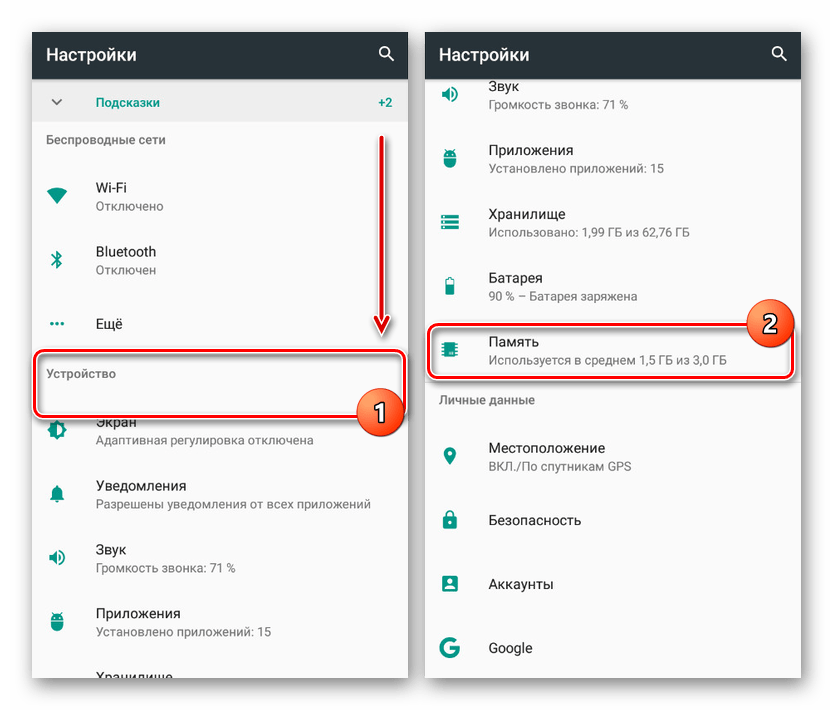
-
Воспользуйтесь значком «Настройки» и на представленной странице найдите блок «Устройство». Тапните по строке «Память», чтобы открыть панель управления оперативной памятью.
 По необходимости можете произвести сортировку представленного ПО в порядке использования и отобразить работающие вплоть до последних суток. Однако если телефон перезагружался, статистика будет ограничена временем работы устройства.
По необходимости можете произвести сортировку представленного ПО в порядке использования и отобразить работающие вплоть до последних суток. Однако если телефон перезагружался, статистика будет ограничена временем работы устройства. 
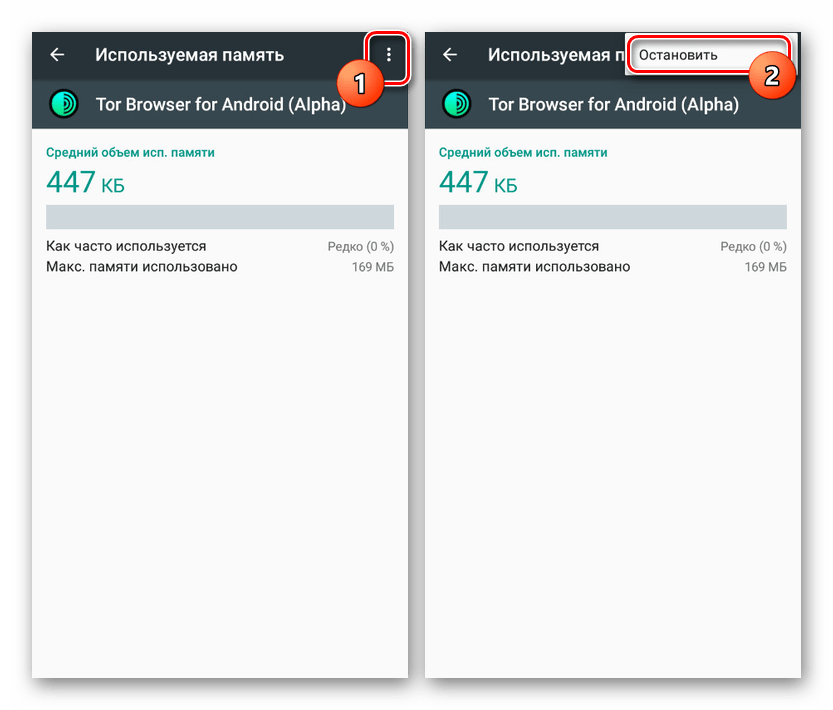
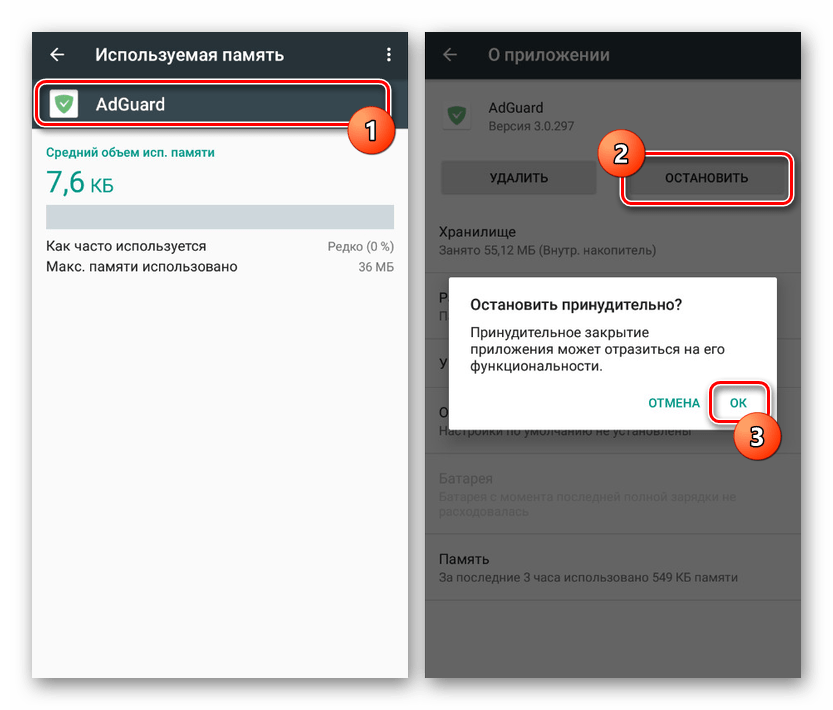
В некоторых случаях остановка фоновых процессов потребует дополнительного подтверждения через соответствующее всплывающее окно. Кроме того, на разных версиях прошивки раздел со статистикой может значительно отличаться по расположению и предоставляемым возможностям. Так или иначе на этом процесс отключения можно считать завершенным и, если нужно, переходить к следующим вариантам.
Способ 2: Настройки безопасности
Этот метод лишь частично связан с рассматриваемой темой, так как заключается в отключении приложений, имеющих права доступа к управлению Android-устройством. Выполнив деактивацию подобным образом, ПО будет изолировано от влияния на функции смартфона, например, когда он находится в режиме блокировки экрана.
- Откройте системное раздел «Настройки», пролистайте страницу вниз до блока «Личные данные» и тапните по строке «Безопасность». Процедура полностью идентичная для всех версий операционной системы.

- Дальше найдите блок «Администрирование устройства» и перейдите на страницу «Администраторы устройства».
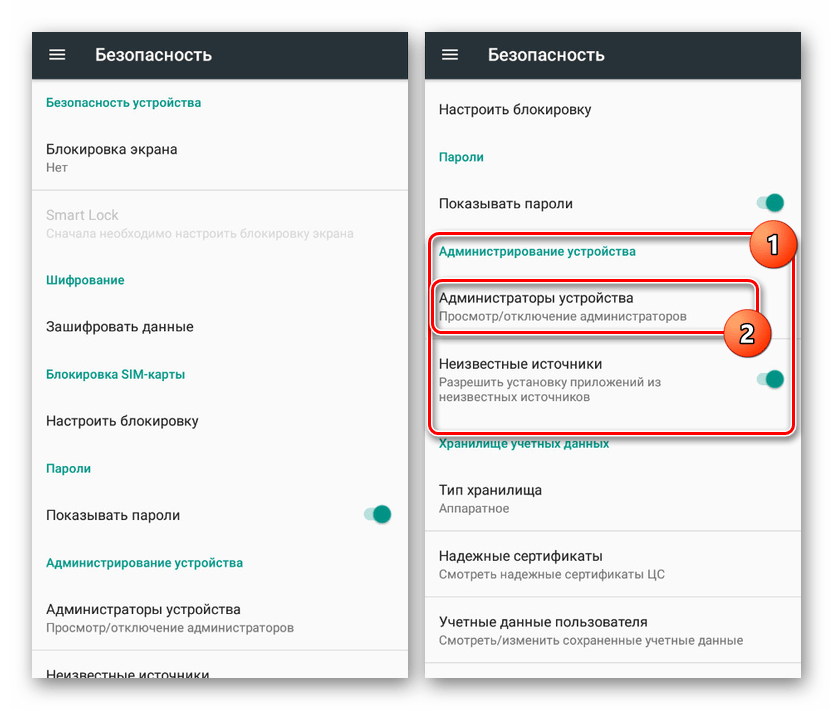
- В списке найдите нежелательное приложение и снимите галочку, расположенную с правой стороны от наименования. После этого появится список разрешений и уведомление об отключении.
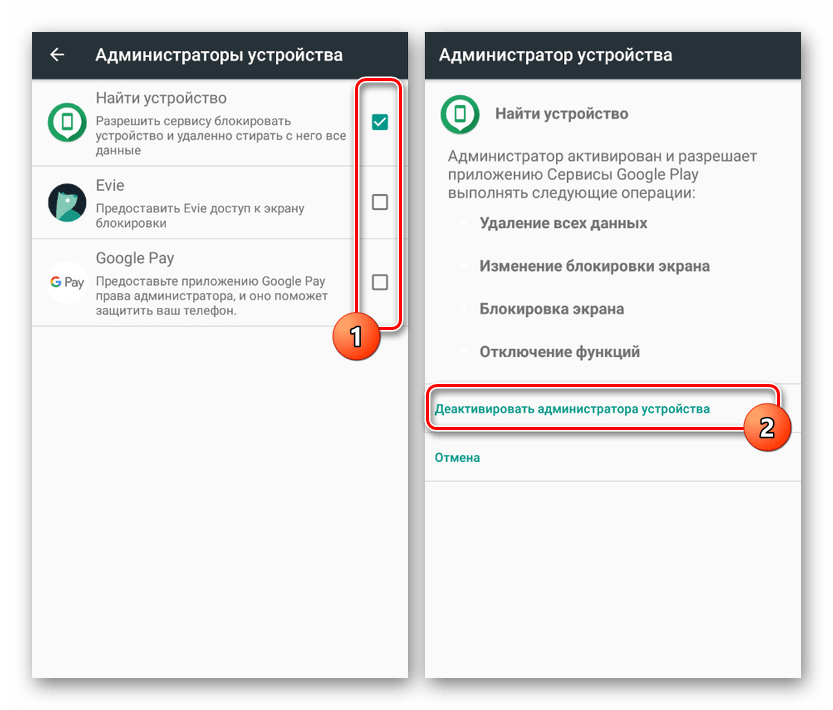 Нажав кнопку «Деактивировать администратора устройства», вы отключите фоновый процесс.
Нажав кнопку «Деактивировать администратора устройства», вы отключите фоновый процесс.
Как видно, данный вариант актуален далеко не во всех случаях, так как немногие приложения требуют подобного уровня доступа к телефону. При этом иногда подобный поход является не только способом отключить фоновые процессы, но и позволяет разблокировать функцию остановки ПО для предыдущего и следующего метода.
Способ 3: Управление приложениями
В отличие от предыдущих вариантов, данный способ позволяет остановить любое фоновое ПО, включая потребляющие минимальное количество ресурсов и незначительно влияющие на производительность смартфона. На разных версиях операционной системы возможности рассматриваемого раздела с параметрами значительно различаются.
Android 5.1 и выше
-
Перейдите в «Настройки», найдите блок «Устройство» и нажмите по строке «Приложения». Тут будет представлен полный список всех установленных программ, включая некоторые стандартные.
Примечание: Полный список системного ПО можно отобразить через меню в правом верхнем углу страницы.
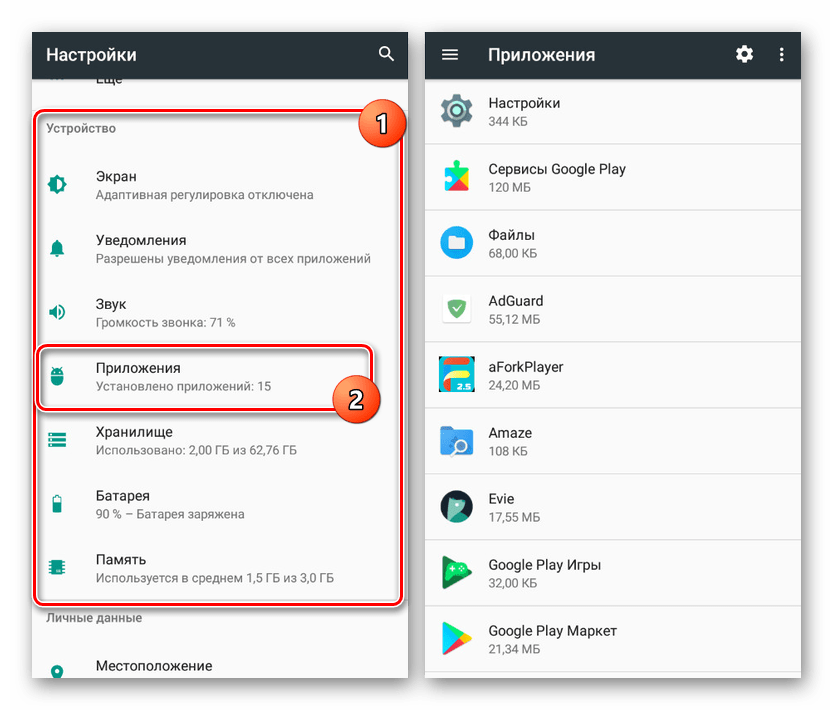
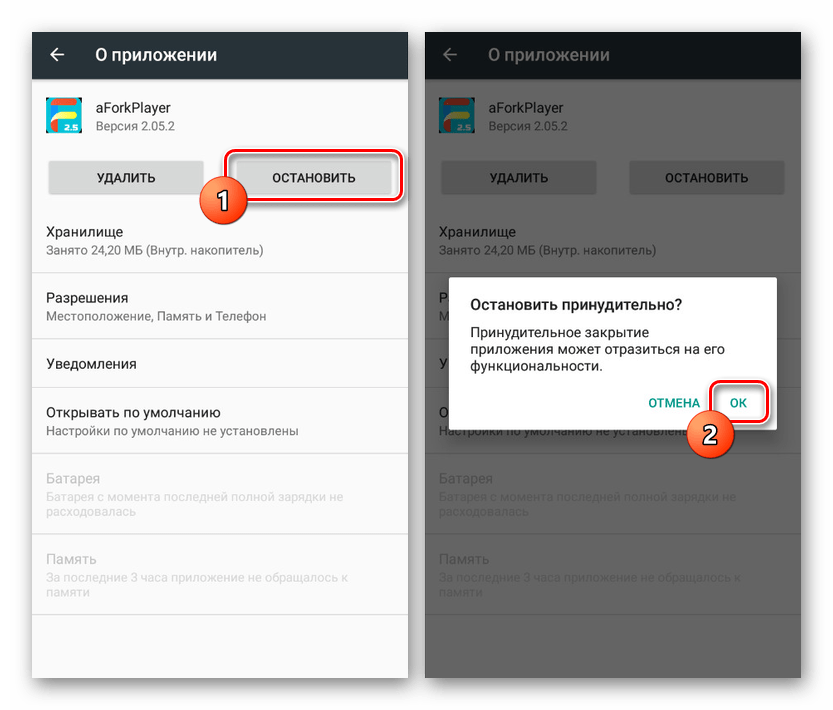 При успешном отключении фонового процесса кнопка «Остановить» станет недоступна, а общая информация автоматически обновится.
При успешном отключении фонового процесса кнопка «Остановить» станет недоступна, а общая информация автоматически обновится. 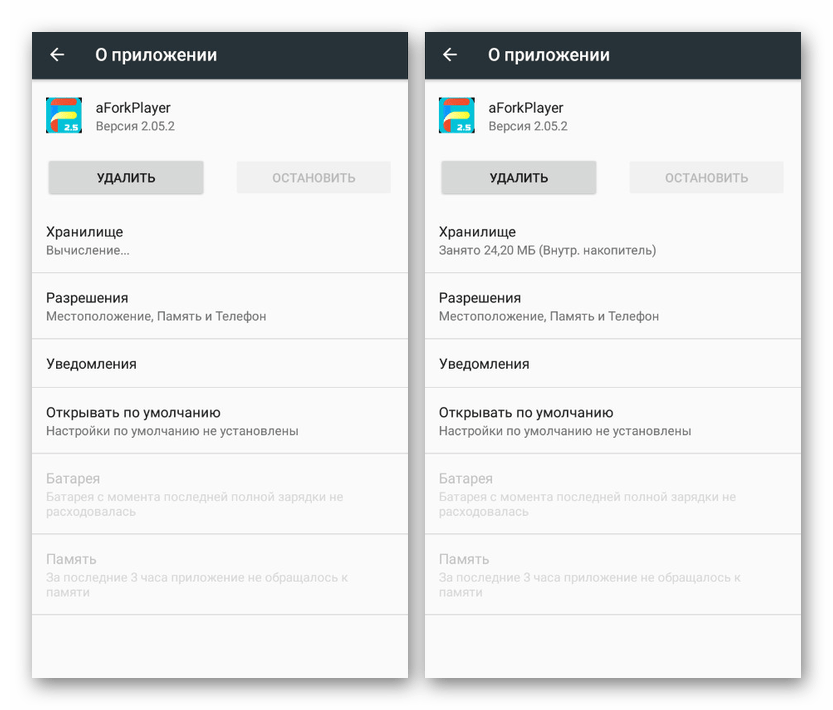
Android 4.4
- В отличие от новых вариантов, четвертая версия Android позволяет с большим удобством контролировать работу приложений за счет более детальной сортировки. Для доступа к общему списку имеющегося на устройстве ПО, откройте «Настройки» и в разделе «Устройство» нажмите «Приложения».
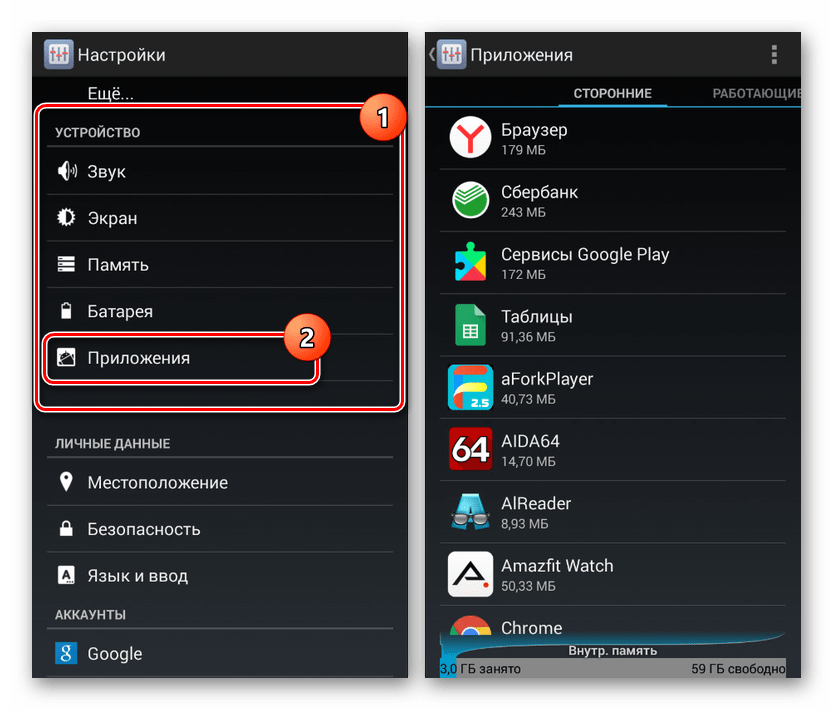
- Дальше воспользуйтесь вкладкой «Работающие». Из представленного списка выберите ПО, которое требуется деактивировать.
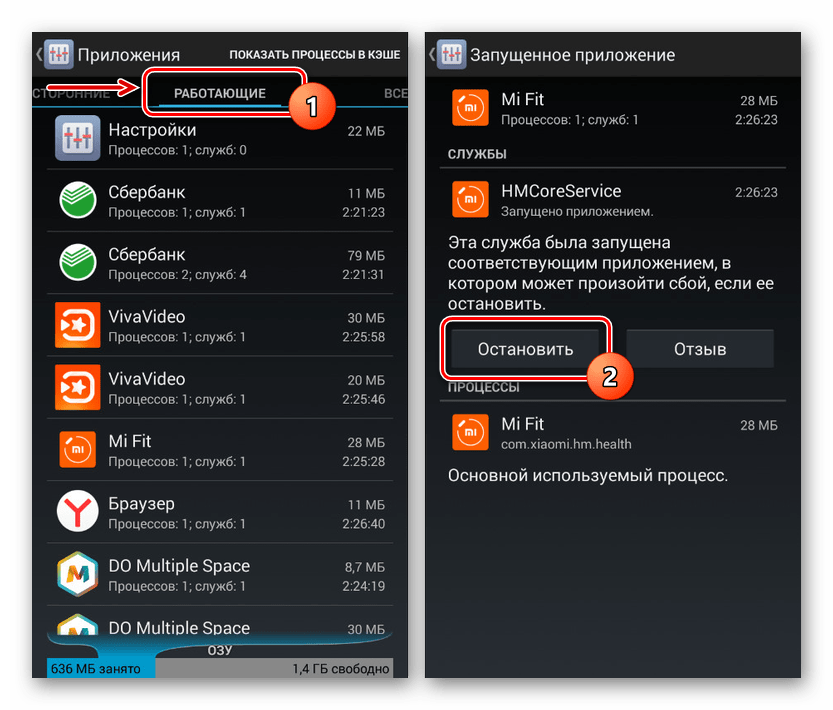
- Каждая отдельная программа может иметь несколько связанных служб. Для прекращения работы нажмите кнопку «Остановить» в каждом имеющемся блоке и подтвердите отключение.
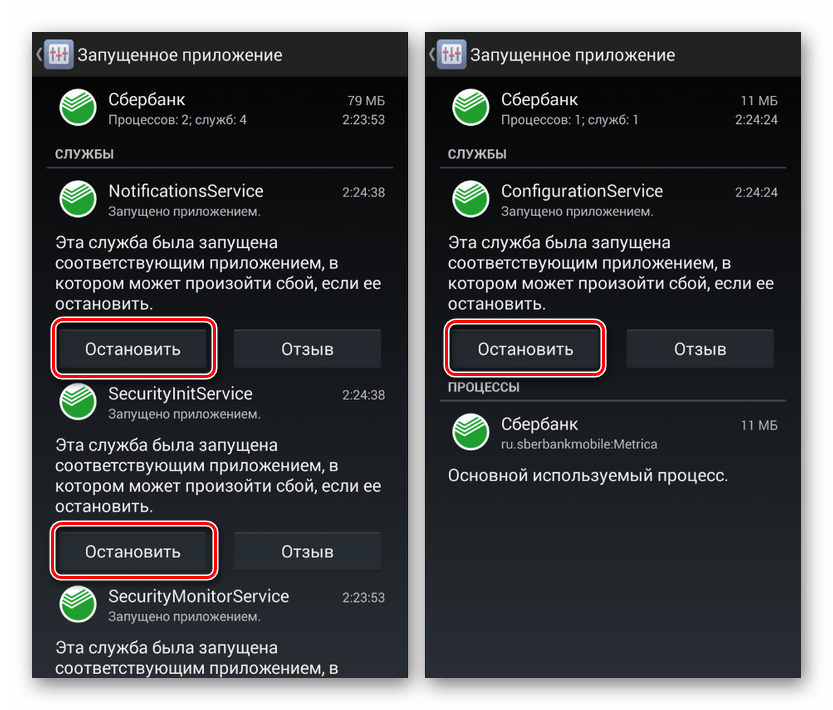
- Если произвести отключение не получается, следует запомнить название ПО и вернуться на вкладку «Сторонние» или «Все». Из списка выберите приложение и на странице с информацией тапните по кнопке «Остановить».
 Подтвердив и убедившись в деактивации, процедуру можно завершить. Но все же учтите, что в некоторых случаях остановки может быть недостаточно из-за автоматического обновления состояния процесса.
Подтвердив и убедившись в деактивации, процедуру можно завершить. Но все же учтите, что в некоторых случаях остановки может быть недостаточно из-за автоматического обновления состояния процесса. 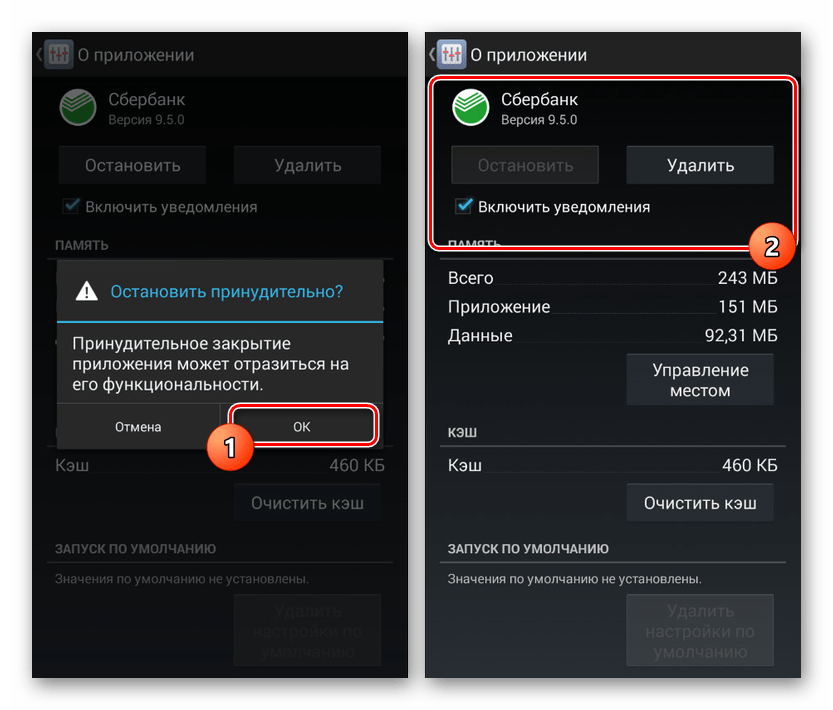
Доступна подобная остановка процессов не всегда, но в любом случае является наиболее действенным методом. Кроме того, для деактивации потребуется точное название приложения, а его работоспособность после отключения во многом может быть под угрозой.
Способ 4: Принудительная остановка (только root)
Каждый выше рассмотренный метод так или иначе позволяет деактивировать фоновые процессы через системные настройки, однако помимо подобного подхода всегда можно воспользоваться сторонними программами. Одним из таких средств выступает Greenify, позволяющее в принудительном порядке остановить любое работающее ПО, включая системное. При этом для правильной работы программы на Android-устройство придется добавить root-права.
- Установите приложение по представленной ниже ссылке. На странице «Рабочий режим» выберите вариант «Мое устройство с рутом» и нажмите «Далее». Скачать Greenify из Google Play Маркета
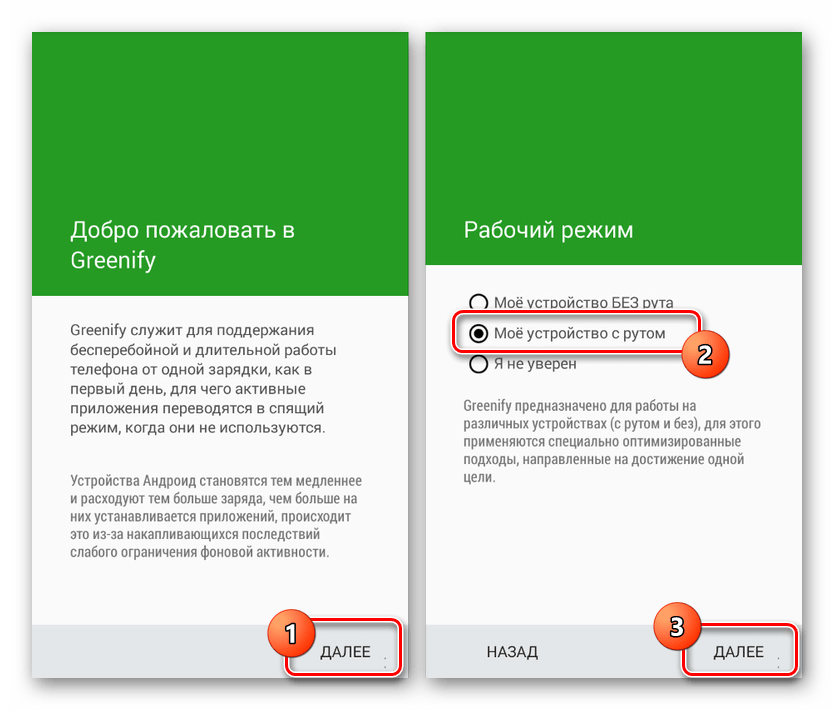
- Подтвердите добавление root-прав для Greenify. Все последующие параметры можете оставить на личное усмотрение.
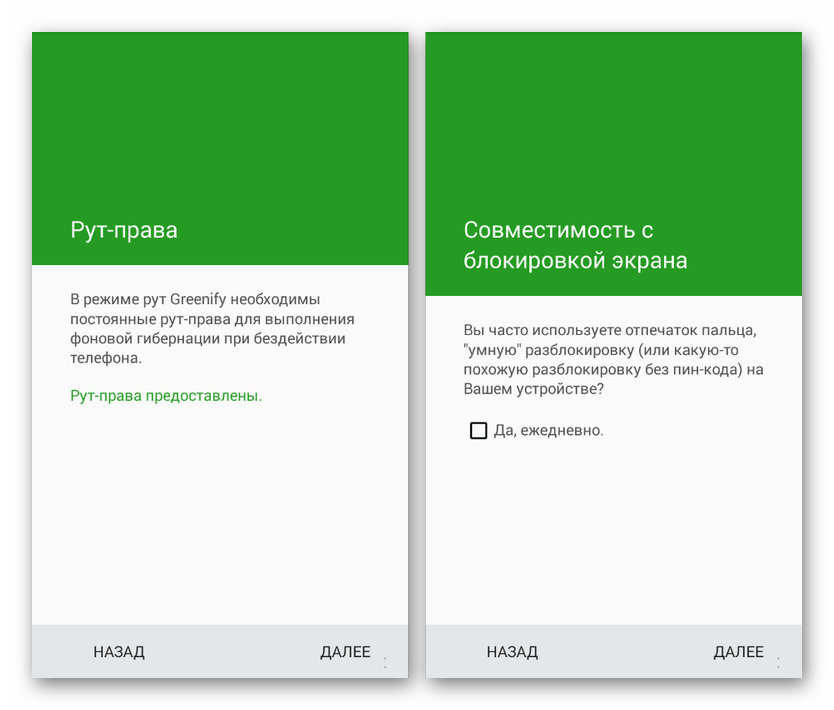
- На главной странице приложения вы можете нажать по кнопке с тремя точками и выполнить несколько задач, будь то переход к «Настройкам» или «Усыпление» выбранного ПО. Разделу с параметрами стоит уделить особое внимание, так как именно здесь определяется поведение отключенных приложений.
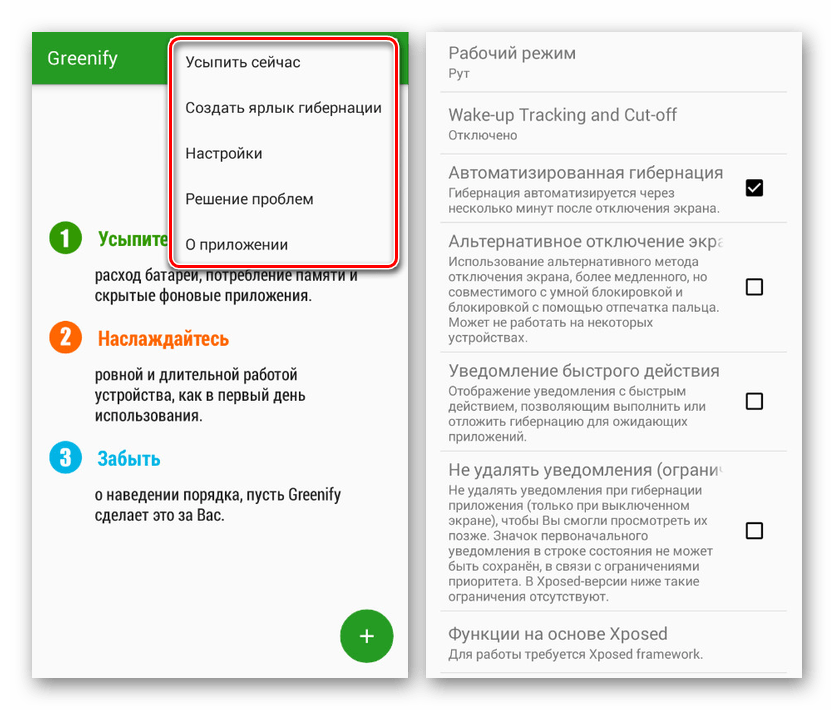
- Разобравшись с настройками, на главной странице Greenify нажмите по значку «+» в нижнем или верхнем углу экрана. В результате откроется окно со списком приложений, работающих в фоновом режиме.

- Выберите один или несколько вариантов ПО, которое требуется остановить в принудительном порядке. Завершив выделение, тапните по значку с изображением галочки в нижнем правом углу экрана.

- Для автоматической остановки всех выбранных программ воспользуйтесь иконкой в нижнем правом углу на главной странице. После этого приложения перейдут в «Спящий режим», оказавшись в блоке «Усыпленные».
Примечание: Хоть и большинство, но далеко не все программы можно остановить подобным способом, как видно по скриншоту.
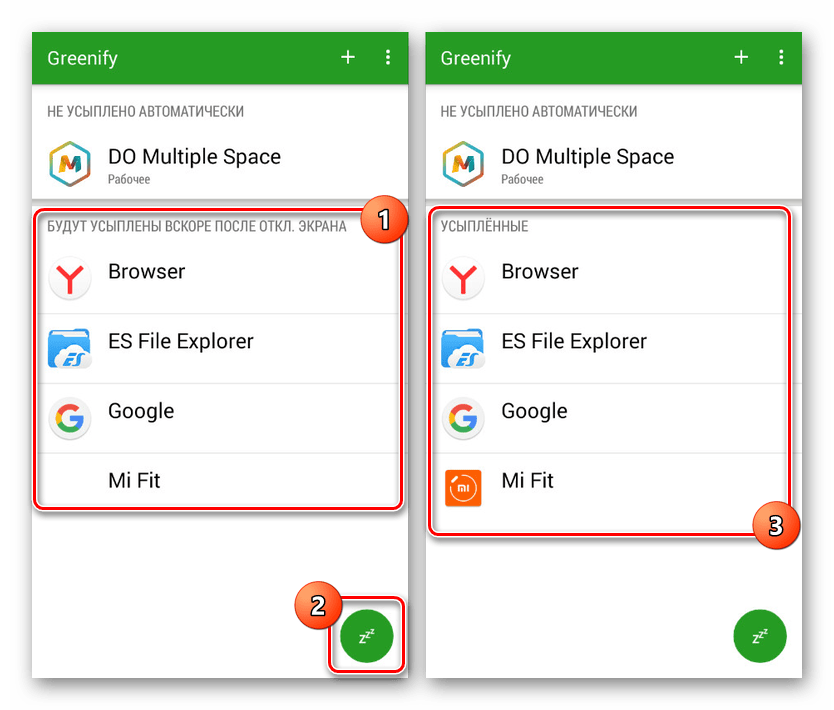
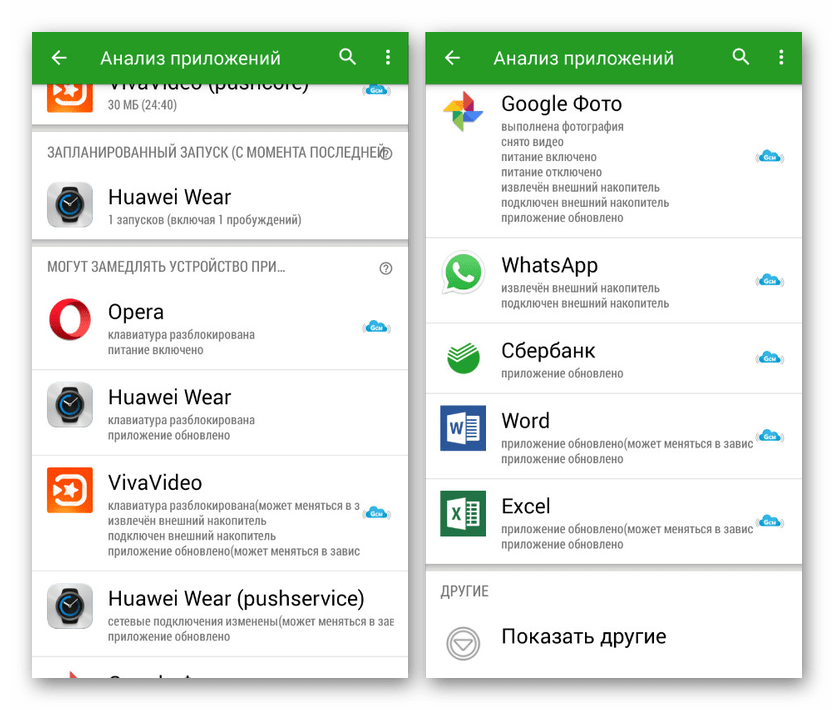
Надеемся, после ознакомления с каждым из предложенных способов у вас получилось произвести остановку фоновых процессов.
Заключение
При отключении фоновых приложений на Android обязательно стоит учитывать системные процессы, состояние которых напрямую влияет на работоспособность телефона. В качестве дополнительного варианта также стоит помнить о возможности удаления любого стороннего ПО, тем самым деактивировав все связанные процессы. В целом же рассмотренная процедура не должна вызвать каких-то вопросов вне зависимости от используемой версии ОС и конкретных приложений.
Источник: lumpics.ru
Отключение фоновых приложений на смартфонах Android

Современные смартфоны работают беспрерывно, особенно если пользователь часто включает разнообразные приложения. Их требуется периодически выключать, иначе работоспособность замедляется, тормозится вся система. Для этого узнают, как отключить фоновые приложения на Андроид разными методами, чтобы освободить фон и ускорить все функции телефона.

Что такое фоновые приложения
Каждый пользователь должен знать, что такое фоновое подключение в Андроиде. Помимо основных подключенных приложений, внутри системы запускаются второстепенные программы, которые обеспечивают их работоспособность:
- Bluetooth;
- Wi-Fi;
- диктофон;
- передача мобильных данных;
- воспроизведение звука, изображения.
Это минимальный перечень программ, которые работают постоянно, замедляя процессы в смартфоне. Зато они помогают воспроизводить разные процедуры, например, отправлять данные или принимать сообщения.
Приложения постоянно работают на фоне во всех смартфонах, вне зависимости от их производителя. Это может быть Honor, Redmi, Xiaomi, Samsung Galaxy c Android.

Плюсы и минусы отключения фоновых процессов на Андроиде
Фоновые процессы не всегда важны и нужны. Если ограничить их воспроизведение через настройки, это вызовет положительные реакции:
- обеспечение безопасности;
- увеличение скорости работы;
- ускорение заряда аккумулятора, замедление разрядки;
- быстрое подключение программ;
- улучшение качества фото и видеоизображений.
Если постоянно отключать определенные программы, требующиеся для работы приложений, могут возникать недостатки:
- отсутствие возможности включить некоторые программы;
- зависание гаджета;
- затрудненность отправки данных.
Чтобы устранить недостатки от отключения, достаточно перезагрузить телефон. Все функции обновятся, фон начнет действовать заново.
Почему необходимо их отключать и стоит ли
Первоначально требуется определить, выполняет ли телефон требующиеся функции. Закрытие фона не требуется, если были выявлены следующие данные:

- высокий уровень производительности;
- выполнение всех опций в соответствии с требованиями.
Однако каждый пользователь должен понимать, что смартфон в автоматическом режиме воспроизводит не только требующиеся программы, но и сторонние файлы. Часто они могут носить вирусы, вредоносные структуры. Это может вызывать повреждение операционной системы, поломку в программах, нарушение доступа в сеть, многие другие дисфункции.
В этом случае требуется не только автоматическое подключение противовирусной программы. Важно узнать, как закрыть фоновые приложения на Андроиде.
Даже если работоспособность смартфона сохраняется на нужном уровне, выключение рекомендуется проводить периодически, с целью профилактики.
Как контролировать фоновые процессы в телефоне
Вне зависимости от марки телефона (Редми, Самсунг Галакси, Хонор, Сяоми, Хуавей, Реал), выключить второстепенные программы можно вручную, при помощи инструментов мониторинга.
Первоначально рекомендуется просмотреть раздел параметров разработчика. Для этого выполняют последовательные действия:
- кликают на приложение «Настройки», выбирая раздел «О телефоне»;
- несколько раз нажимают на строку «Номер сборки» (может потребоваться кликнуть 11-12 раз).
Как только действия завершатся, пользователь может понять, что параметры разработчика разблокированы. Это может значить, что допустимо приступать к дальнейшим этапам.

Как узнать, какие фоновые процессы запущены
Чтобы понять, какие программы требуются закрывать, повторно заходят в «Настройки». Как узнать, какие приложения работают в фоновом режиме на Андроид:
- повторно заходят в раздел «Настройки», выбирая пункт «Система»;
- здесь кликают на «Дополнительно», «Параметры разработчика»;
- находят раздел «Работающие службы».
В этом разделе будет точно указано, какие фоновые услуги потребляют большое количество энергии, занимают память, несут вспомогательную функцию.
Рекомендуется отмечать только те услуги, которые пользователь подключал самостоятельно. Остальные опции трогать не следует.
Что можно остановить
Предварительно выясняют, какие процессы могут закрываться без вреда для смартфона. Если выполнить действия для нужных программ, произойдут серьезные сбои, ухудшающие общую работоспособность.
Поэтому профессионалы дают следующие советы, какие области могут закрыться безопасно:
- любые приложения, скачанные через Play Market;
- карты;
- любые приложения, связанные с YouTube;
- воспроизведение фильмов, фотографий;
- неиспользуемый браузер, при условии применения другого приложения со схожими функциями.
Запрещено трогать любые программы, касающиеся демонстрации системных задач. Они важны для работоспособности и выполнения ежедневных функций телефона.

Как отключить фоновые приложения (процессы) на Android
Если требуется понять, как отключить фоновые приложения на Андроид, можно воспользоваться одним из трех вариантов, каждый из которых может остановить влияние ненужных процессов.
- Ликвидация связанной программы. Это наиболее качественная методика, позволяющая полностью прекратить влияние процесса. Но есть один недостаток — опция не может быть использована, если проблема возникла из-за приложения, скачанного через Google.
- Подавление потребляемых ресурсов. Можно дозвониться сотовому оператору, запросив ограничить трафик, потребляемый при использовании сети интернет. Оператор устанавливает тариф, чтобы запретить обильное потребление ресурсов, благодаря которым некоторые процессы автоматически тормозятся.
- Отсутствие действий. Эта методика крайне нежелательна, так как причина уменьшения работоспособности телефона может быть в вирусе, который исходит из скачанного файла или приложения. Если не удалить его своевременно, нарушится работа всего программного обеспечения, что повлияет на многие функции.
Чтобы проверить, какая методика лучше всего, рекомендуется предварительно проверить процессы, влияющие на работоспособность. Если они вредоносные, обязательно требуется удаление с последующим ограничением трафика.

Проверка процессов, расходующих заряд батареи
В устройствах последнего поколения не требуется скачивать сторонние программы. Можно посмотреть, насколько второстепенные процессы влияют на общую работоспособность. Пользуются следующей инструкцией:
- Открывают быструю шторку, для этого достаточно смахнуть пальцем вниз по экрану.
- Кликают на значок с названием «Энергосбережение» или «Батарея».
- Нажимают «Настройки приложений».
- Появится новое меню, где можно выполните одну из двух функций — оптимизация или контроль (вторую опцию используют в случае, если процессы влияют на телефон до критического уровня).
- При подключении опции «Управление ресурсами» можно самостоятельно регулировать потребляемую мощность.
Остальных действий самостоятельно проводить не рекомендуется, особенно если пользователь не опытный. Это может еще больше ухудшить состояние.
Закрытие ненужных процессов (приложений)
Для полноценного прекращения сразу всего софта выполняют ряд действий:
- в настройках выбирают раздел «Приложения и уведомления»;
- выбирают отображение системных процессов, чтобы просмотреть весь накопившийся софт, для этого нажимают на 3 точки, а затем «Показать все приложения»;
- если требуется запретить активность какой-либо программы, нажимают «Остановить», а затем «Отключить», чтобы у пользователя получилось вернуться к функциям до обновления.
Выполнение перечисленных действий безопасно для телефона.

Использование сторонних программ
Если собственные настройки телефона не помогают, можно использовать сторонние программы. Они помогают понять, как отключить фоновый режим на Андроиде. Всего известно более 10 специализированных сервисов, но выделяют ряд наиболее распространенных утилит, чаще применяемых на современных смартфонах.
Greenify
В отличие от других утилит, здесь не требуется установка root-прав. Но для полноценного использователя все-таки права суперпользователя могут понадобиться. Однако важно помнить, что это затруднит использование банковских приложений.
Этапы применения утилиты:
- первичная загрузка;
- нажатие на большую круглую кнопку, расположенную по центру для использования root-прав;
- программа предоставляет информацию для ознакомления с содержимым, пользователь должен кликать на кнопку «Далее»;
- указывают наличие или отсутствие root-прав.
В конце дают разрешение на работу программы.

Clean Master
Это эффективное программное обеспечение для очистки содержимого от лишнего мусора, вирусов. Также внутрь встроены дополнительные функции по ускорению работоспособности и охлаждению перегретого устройства.
После запуска выполняют ряд действий:
- Открытие пункта «Менеджер приложений».
- Установка соглашения рядом с софтом, подлежащим удалению.
- Нажатие на клавишу для очистки.
Перед скачиванием утилиты пользователь должен понимать, что в ней содержится масса рекламы, которая периодически будет мешаться.

Advanced Task Manager
Это утилита, предназначенная для расширения функций диспетчера задач. Для этого выполняют ряд действий:
- открывают скачанное приложение;
- отмечают, какой софт требуется ликвидировать или оптимизировать;
- кликают кнопку «Boost».
Благодаря перечисленным действиям очищается кэш, улучшается работоспособность устройства. Дополнительно можно оценить, насколько качественно работает SD-карта.

Naptime
Программу скачивают в случае, если Android часто зависает. Для этого выполняют последовательные команды:
- Устанавливают ПО на компьютер.
- Подключают смартфон к ПК.
- Зажимают сразу 2 клавиши «Win + R», прописывают cmd.
- В окошке нужно записывать «adb -d shell pm grant com.franco.doze android.permission.DUMP».
Дополнительно можно прописать ограничения для каждого процесса.
Через режим разработчика
Благодаря этим настройкам можно просмотреть список программ, а также контролировать спящий режим. Достаточно выполнить следующие действия:
- нажимают на опцию «Для разработчиков»;
- в верхней части подключают опцию «Включено»;
- в появившемся контекстном меню выбирают «Лимит фоновых процессов», выбирают нужный диапазон, начиная от 01, заканчивая 4.
Если дополнительно включить «Вытеснение фоновых Activity», можно тщательно очистить кэш.

Проблемы и способы их решения
Выделяют распространенные проблемы, которые можно быстро решить, если запустить ряд функций.
- Отсутствие установки root-прав. Достаточно скачать другие девайсы, для которых они не требуются.
- Отсутствие доступа к команде ADB. Возможно, пользователь запустил консоль не от имени администратора. Достаточно зайти через другой профиль.
Это распространенные проблемы, больше никаких сложностей возникать не должно.
Благодаря очистке кэша можно максимально оптимизировать телефон без потери внутренних данных. Сделать это легко, достаточно использовать нужные настройки или сторонние утилиты.
Автор Сергей Эльбакидзе
Сергей, 24 полных года. После окончания 9 классов школы, поступил в политехнический колледж на очное отделение, по специальности прикладная информатика. После окончания колледжа поступил в лесотехнический институт на заочное отделение, по той же специальности прикладная информатика, в данный момент на третьем курсе. Работал в компании специалистом по рекламе и сбыту, далее начал выполнять заказы по созданию и продвижению сайтов. В данный момент развиваю три своих информационных сайта.
Источник: itumnik.ru